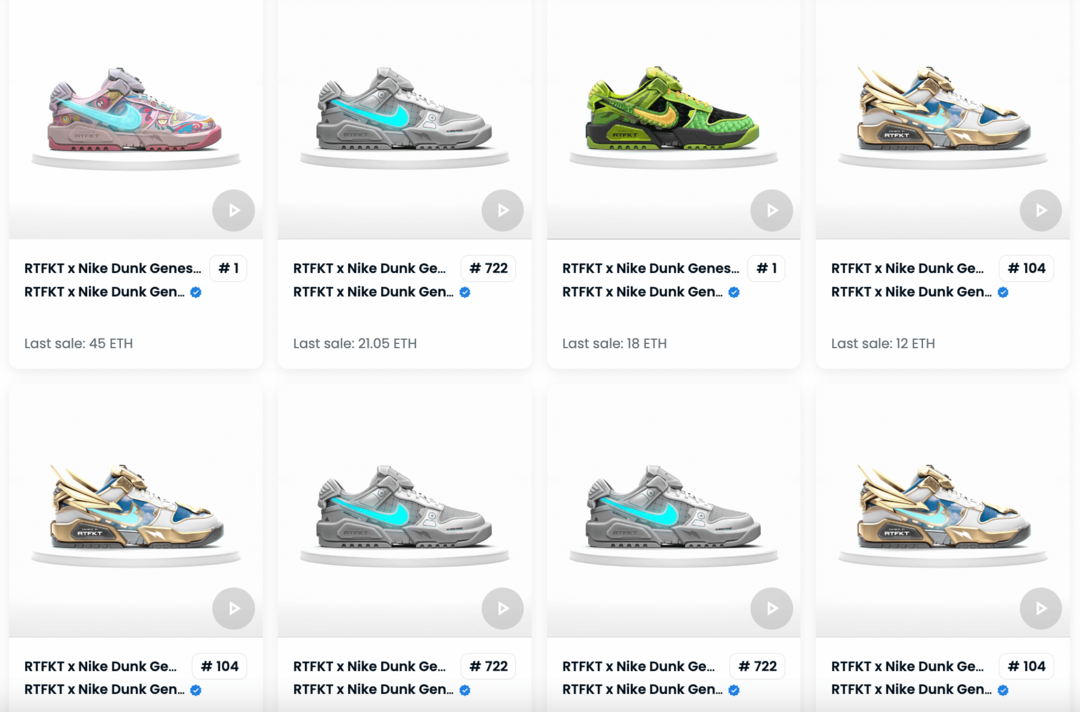Kuinka tehdä ympyräkaavio Microsoft Excelissä
Microsoft Office Microsoft Microsoft Excel Sankari / / August 04, 2021

Päivitetty viimeksi
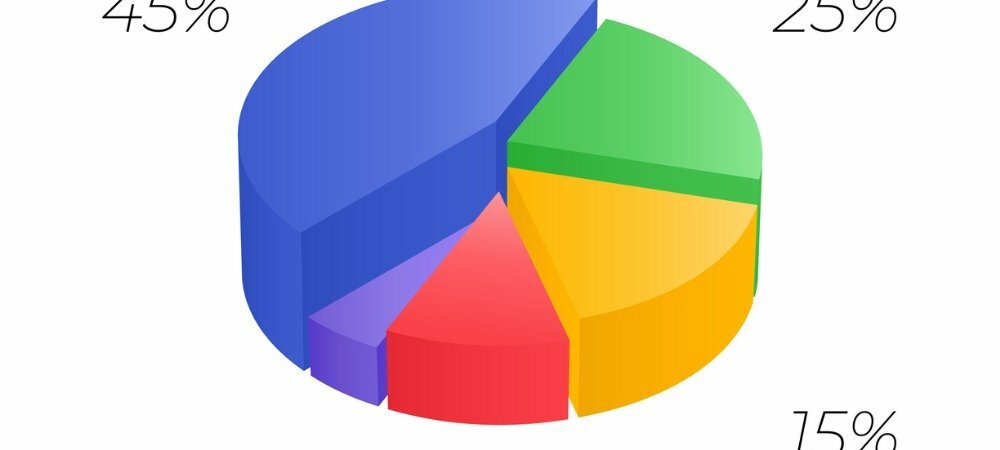
Jos tietosi edustavat eri osia kokonaisuudesta, harkitse ympyräkaaviota. Voit tehdä ympyräkaavion Excelissä nopeasti ja helposti.
Ympyräkaavio on ihanteellinen kokonaisuuden eri osien näyttämiseen. Microsoft Excel tarjoaa sisäänrakennetun ympyräkaavion luomistyökalun, jonka avulla voit lisätä tämän tyyppisen visualisoinnin laskentataulukkoosi vain muutamalla napsautuksella.
Eri tyyleillä ja mukautusvaihtoehdoilla voit paitsi luoda hyödyllisen ympyräkaavion Excelissä, myös houkuttelevan.
Kuinka luoda ympyräkaavio Excelissä
Vaikka jotkut ympyräkaavion mukautusominaisuudet eroavat hieman toisistaan, sen luominen on sama Excelissä Windowsissa, Macissa ja verkossa.
- Valitse tiedot, joita haluat käyttää kaaviossa. Voit tehdä tämän helposti vetämällä kohdistimen solualueen läpi.
- Siirry kohtaan Lisää välilehti ja napsauta Ympyrädiagrammi avattava nuoli. Sisään Excel verkossa, tämä on yksinkertaisesti painike, koska tällä hetkellä saatavilla on vain yksi ympyräkaavio.
- Valitse Windowsissa tai Macissa ympyräkaaviotyyppi, jota haluat käyttää. Voit valita kolmesta 2-D-kaaviosta tai 3-D-ympyräkaaviosta.
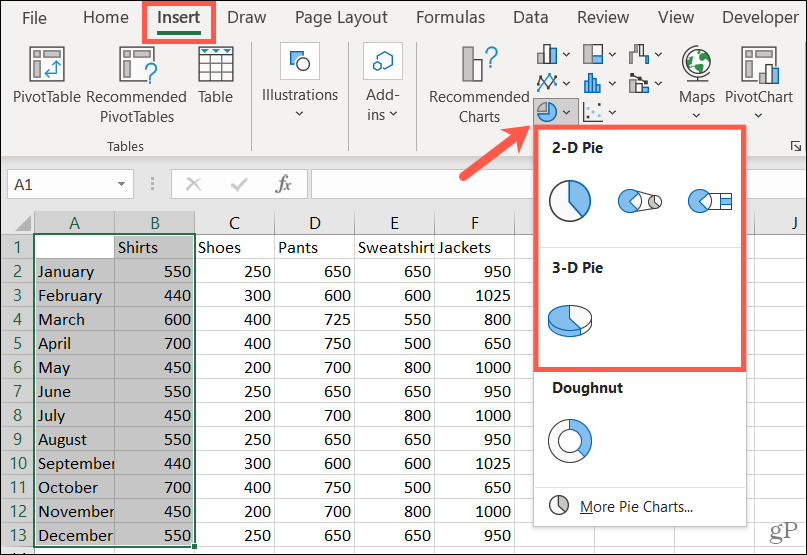
Näet ympyrädiagrammin suoraan laskentataulukkoosi, valmiina muokattavaksi!

Mukauta ympyräkaavio Excelissä
Kun olet lisännyt ympyräkaavion, valitse se näyttääksesi Kaavion suunnittelu -välilehden. Nämä työkalut antavat sinulle kaiken, mitä tarvitset kaavion täydelliseen mukauttamiseen.
Voit lisätä kaavion elementin, kuten selitteen tai tarrat, säätää asettelua, muuttaa värejä, valita uuden tyylin, vaihtaa sarakkeita ja rivejä, päivittää tietojoukon, muuttaa kaavion tyyppiä tai siirtää kaaviota.

Windowsin Excel tarjoaa lisäominaisuuden kaavion mukauttamiseen. Valitse kaavio, ja näet oikealla puolella kolme painiketta kaavioelementteille, kaaviotyyleille ja kaaviosuodattimille.
Kaksi ensimmäistä painiketta vastaavat samoja painikkeita nauhassa. Voit siis lisätä kaavion elementtejä lisää kohteita tai valita niiden sijainnin kaaviossa.
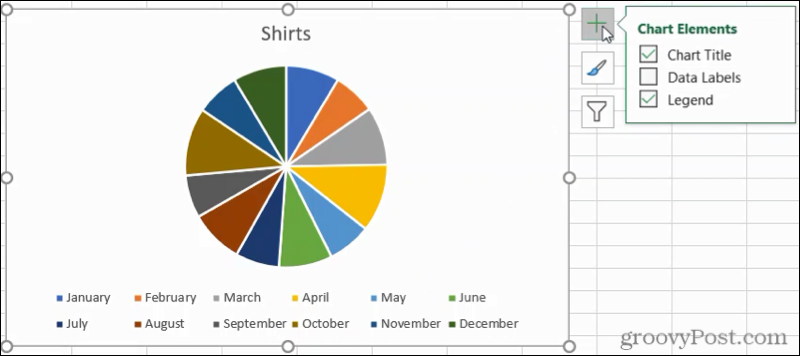
Kaaviotyylien avulla voit valita eri värimalleista ja tyyleistä yhdestä kätevästä paikasta.
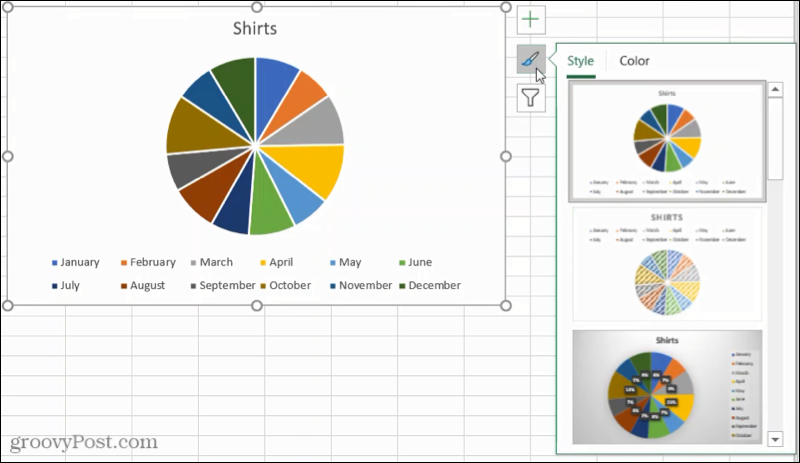
Jos haluat valita kaaviosta tietosi eri osia, käytä kaaviosuodattimia. Lisäksi voit viedä kohdistimen luokan päälle korostaaksesi tämän piirakan palan.
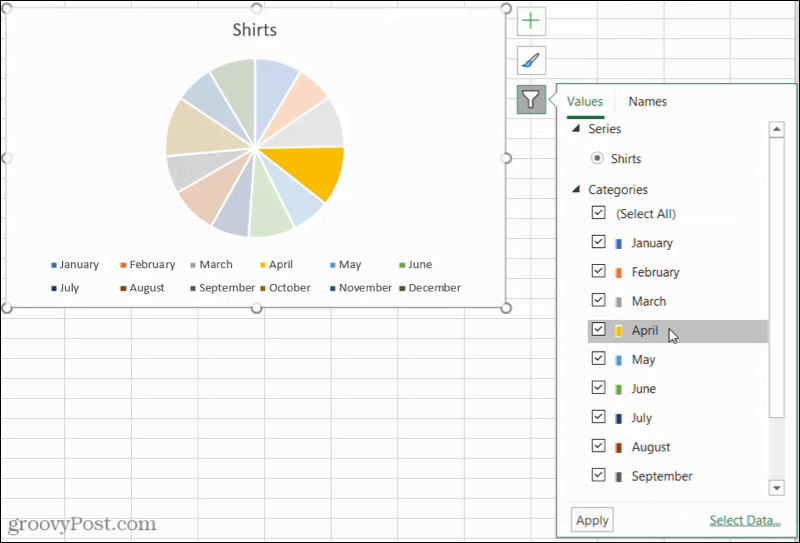
Kaavion koon muuttaminen ja siirtäminen
Jos olet työskennellyt muuntyyppisten kaavioiden kanssa Excelissä, tiedät iloisesti, että ympyräkaavion koon muuttaminen tai siirtäminen on yhtä helppoa.
Jos haluat muuttaa ympyräkaavion kokoa, vedä sisään tai ulos yhdestä kulmasta tai reunasta.
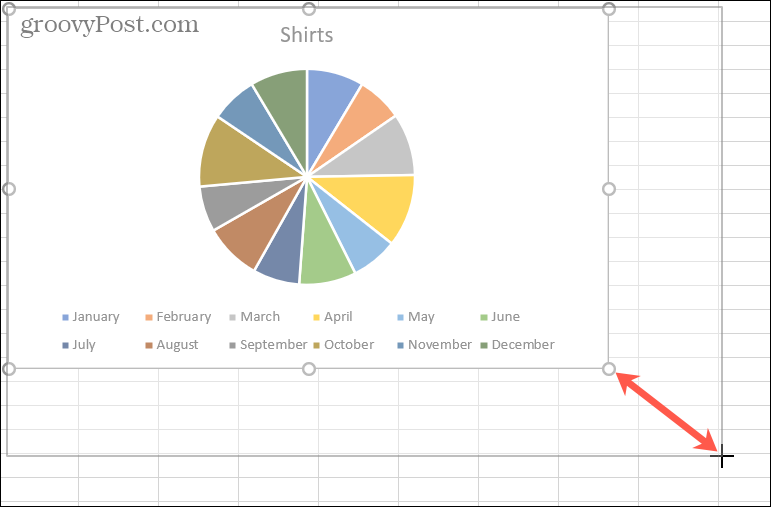
Jos haluat siirtää ympyräkaaviota, valitse se ja vedä se nelipuoleisella nuolella arkkiin uuteen kohtaan.
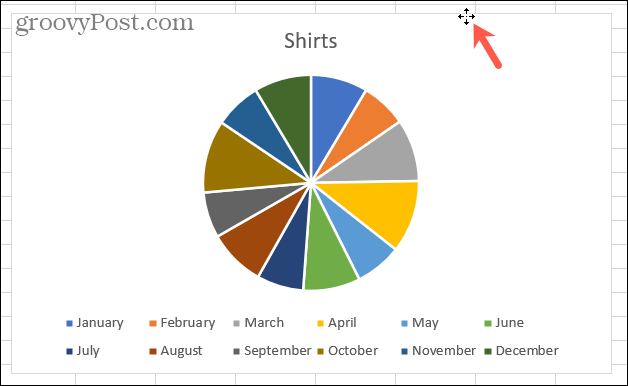
Muokkaa ympyräkaaviota ja näytä tietosi
Ympyräkaaviot ovat loistava työkalu tietojen näyttämiseen. Niiden avulla yleisösi voi nähdä tiedot kauniisti, siististi ja yhdellä silmäyksellä. Jos sinulla on vanhempi versio, kuten Excel 2007 tai Excel 2010, tutustu siihen luo ympyräkaavio näissä versioissa.
Muiden visualisointien osalta katso miten luo Gantt -kaavio Excelissä tai tee sirontakaavio tietojen esittämiseksi.
Google Chromen välimuistin, evästeiden ja selaushistorian tyhjentäminen
Chrome tallentaa erinomaisesti selaushistoriasi, välimuistin ja evästeet ja optimoi selaimesi suorituskyvyn verkossa. Hänen miten ...
Myymälän hintojen täsmäytys: Kuinka saada online-hinnat ostoksilla kaupassa
Kaupasta ostaminen ei tarkoita sitä, että sinun on maksettava korkeampia hintoja. Hintatakuiden ansiosta saat online-alennuksia ostoksilla ...
Kuinka lahjoittaa Disney Plus -tilaus digitaalisella lahjakortilla
Jos olet nauttinut Disney Plus -palvelusta ja haluat jakaa sen muiden kanssa, voit ostaa Disney+ Gift -tilauksen ...
Opas asiakirjojen jakamiseen Google Docsissa, Sheetsissä ja Slidesissa
Voit tehdä yhteistyötä Googlen verkkopohjaisten sovellusten kanssa helposti. Tässä on oppaasi jakamiseen Google Docsissa, Sheetsissä ja Slidesissa oikeuksilla ...